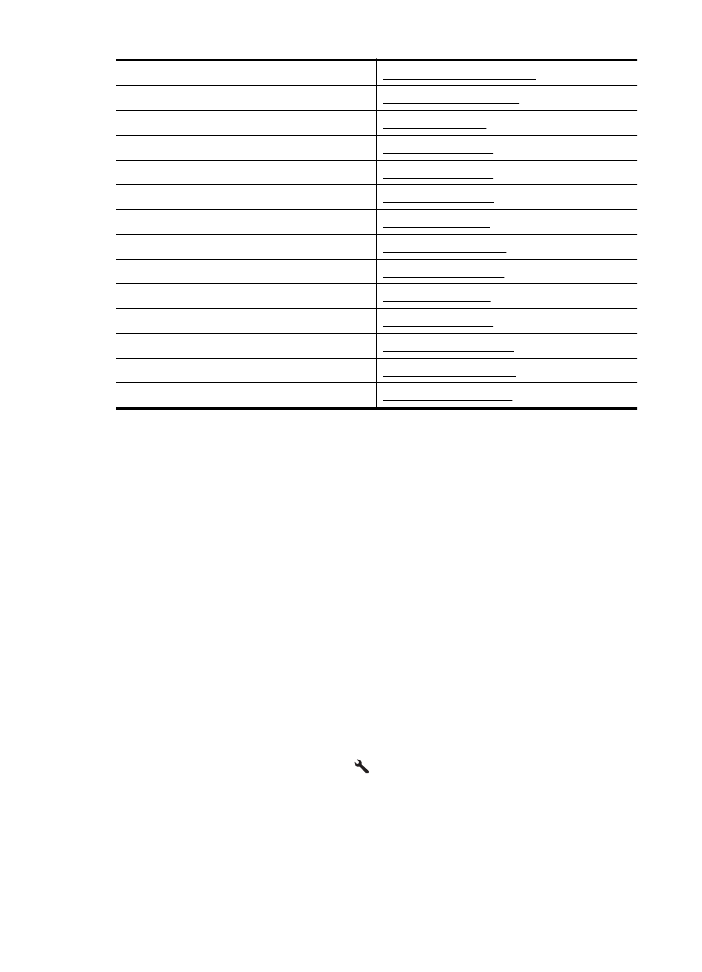
Проверка настройки факса
Можно выполнить тестирование настройки факса для проверки состояния принтера и
правильности настройки передачи факсов. Выполните эту проверку после завершения
настройки принтера для работы с факсами. Проверка заключается в следующем.
•
Проверка аппаратного обеспечения факса.
•
Проверка правильности типа телефонного кабеля для подключения к принтеру
•
Проверка правильности подсоединения телефонного кабеля к требуемому порту.
•
Проверка наличия сигнала в линии.
•
Проверка исправности телефонной линии.
•
Проверка состояния соединения на телефонной линии.
Принтер напечатает отчет, содержащий результаты проверки. Если проверка завершилась
неудачно, просмотрите отчет для получения информации о решении проблем и повторно
запустите проверку.
Как проверить настройку факса с панели управления принтера
1. Выполните настройку принтера для работы с факсом в соответствии с инструкциями по
установке принтера дома или в офисе.
2. Прежде чем запустить проверку, убедитесь, что картриджи установлены, а во входной
лоток загружена полноразмерная бумага.
3. На начальном экране нажмите кнопку (Настройка).
Приложение В
(продолж.)
220
Дополнительная настройка факса
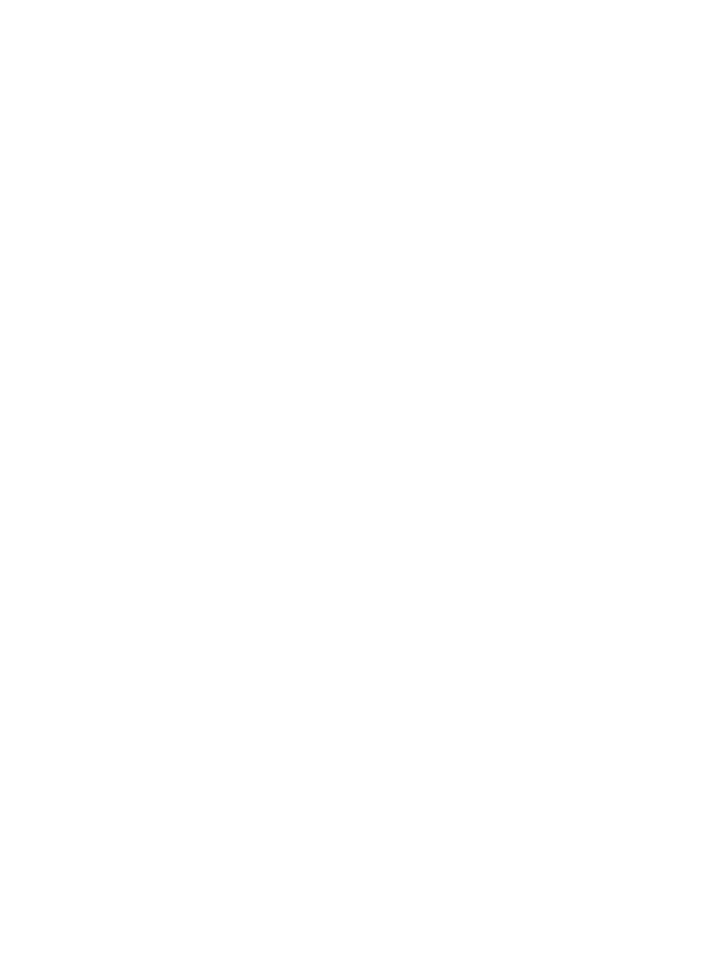
4. С помощью кнопок справа прокрутите и выберите Сервис, а затем выберите Запуск
проверки факса.
Принтер отобразит результаты проверки на дисплее и напечатает отчет.
5. Просмотрите отчет.
•
Если проверка выполнена успешно, но снова возникают проблемы при работе с
факсами, проверьте указанные в отчете параметры факса и убедитесь, что они
правильно настроены. Проблемы с факсом могут быть вызваны тем, что параметры
факса не выбраны или настроены неправильно.
•
Если проверка завершилась неудачно, просмотрите отчет для получения
дополнительной информации о решении проблем.
Проверка настройки факса
221
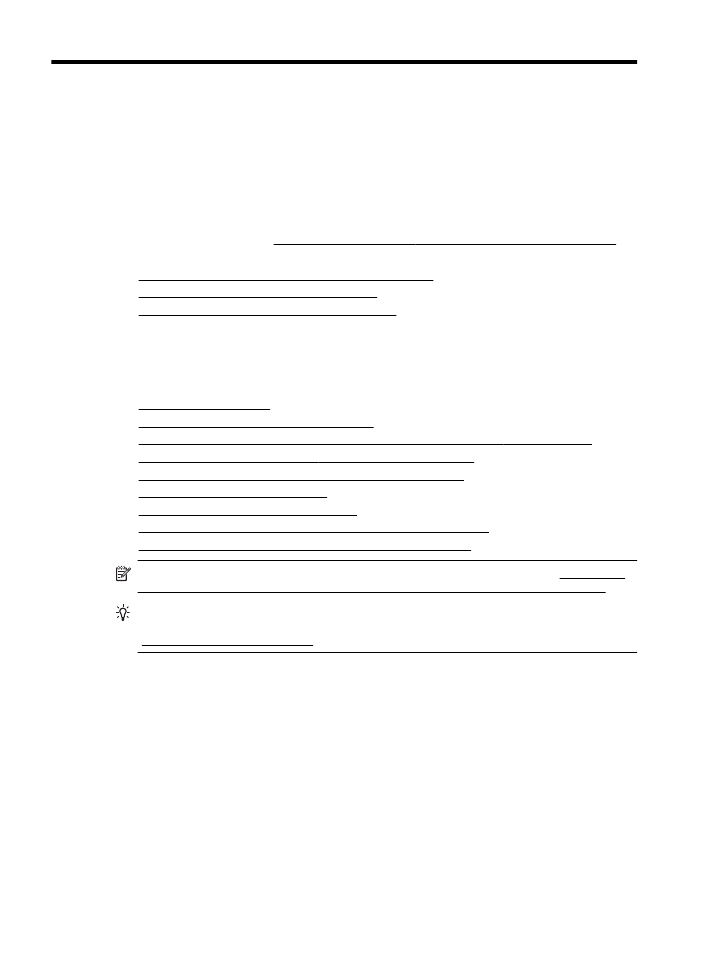
Г
Настройка сети (HP Officejet
4620 e-All-in-One series)
Для настройки параметров сети можно использовать панель управления принтера, как
описано в следующем разделе. Для настройки дополнительных параметров можно
использовать встроенный веб-сервер. Это средство настройки конфигурации и
определения состояния. Доступ к нему можно получить через веб-браузер с
использованием существующего сетевого подключения принтера. Дополнительную
информацию см. в разделе Встроенный веб-сервер (HP Officejet 4620 e-All-in-One series).
Этот раздел содержит указанные ниже темы.
•
Настройка принтера для беспроводного соединения
•
Изменение основных сетевых параметров
•
Изменение дополнительных параметров сети
Настройка принтера для беспроводного соединения
Можно настроить принтер для обмена данными с помощью беспроводного соединения.
Этот раздел содержит указанные ниже темы.
•
Перед началом работы
•
Настройка принтера в беспроводной сети
•
Настройка принтера с помощью программного обеспечения HP (рекомендуется)
•
Настройка принтера с помощью WiFi Protected Setup (WPS)
•
Настройка принтера с помощью встроенного веб-сервера
•
Изменение способа подключения
•
Проверка беспроводного подключения
•
Инструкции по обеспечению безопасности беспроводной сети
•
Рекомендации по уменьшению помех в беспроводной сети
Примечание. Если при подключении принтера возникают проблемы, см. Устранение
неполадок, связанных с беспроводной связью (HP Officejet 4620 e-All-in-One series).
Совет Для получения дополнительной информации о настройке и использовании
беспроводной сети на принтере перейдите на веб-сайт центра беспроводной печати HP
(www.hp.com/go/wirelessprinting).
Перед началом работы
Перед настройкой беспроводного подключения проверьте соблюдение следующих условий.
•
Беспроводная сеть настроена и работает правильно.
•
Принтер и компьютеры, которые к нему обращаются, должны находиться в одной сети
(подсети).
При подключении принтера может отобразиться запрос на ввод идентификатора SSID и
пароля беспроводной сети.
•
Идентификатор SSID — это имя беспроводной сети.
•
С помощью пароля беспроводной сети можно запретить другим пользователям
подключаться к беспроводной сети без разрешения. В зависимости от требуемого
уровня безопасности для беспроводной сети может использоваться ключ WPA или
парольная фраза WEP.
Если имя сети или ключ безопасности не менялись после настройки беспроводной сети,
иногда их можно найти на задней или боковой панели беспроводного маршрутизатора.
222